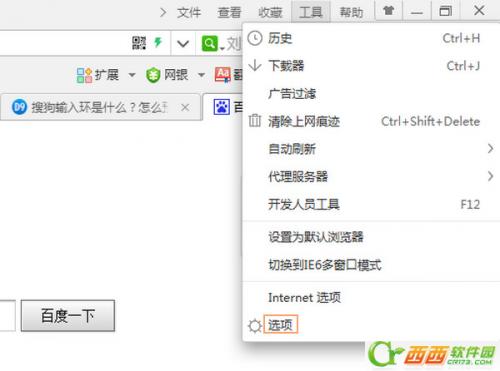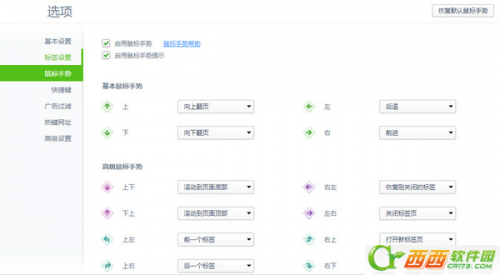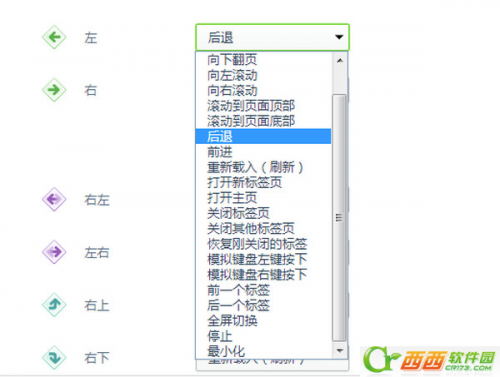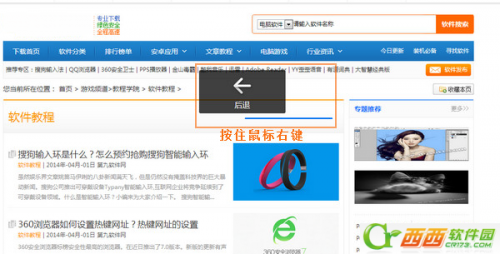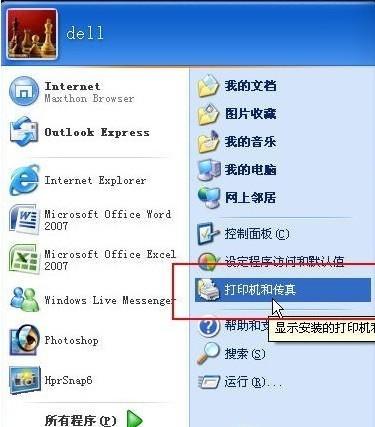360浏览器鼠标手势怎么使用(360浏览器鼠标手势怎么使用的)
来源: 最后更新:24-07-31 12:10:38
导读:360浏览器鼠标手势怎么使用 鼠标手势在浏览器中得到一般性的应用,一般是按住鼠标右键,并在网页的空白处划出某种特定的轨迹,然后即可实现预先定制的前进、后退、刷新
-
鼠标手势在浏览器中得到一般性的应用,一般是按住鼠标右键,并在网页的空白处划出某种特定的轨迹,然后即可实现预先定制的前进、后退、刷新、关闭窗口等常用操作。
但现在只要按住你的鼠标右键,就能发出更多的命令,当然还可以画画,可以是随意画出杂乱无章的图案,当然更可以是很好看的图案来。想画就动手,轻轻滑动鼠标想要什么都有。鼠标手势的关键在按住鼠标右键,只要知道这个下面的就容易了。
打开“360安全浏览器”,在顶部栏中点击“工具”,展开菜单列表,选择“选项功能”。
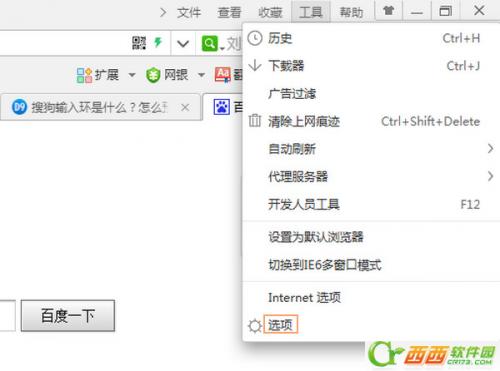

打开“选项设置”以后,选择“鼠标手势”。在鼠标手势中,我们就可以看到不同鼠标手势所实现的功能了,如:手势向上代表向上翻页、手势向下代表向下翻页。

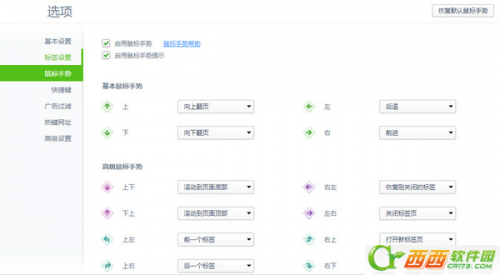
除了默认的功能外,用户还可以点击手势设置实现效果,如:向左的鼠标手势,用户就可以自行设置手势效果为向下翻页、滚动等操作了。
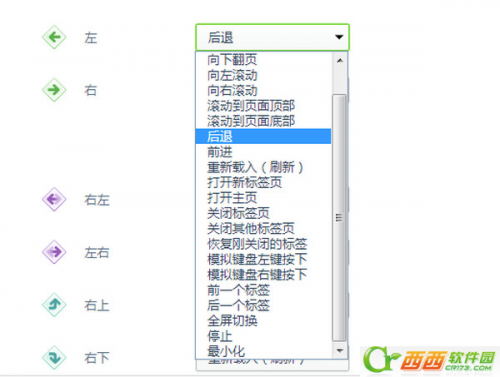
鼠标手势设置完后,进行浏览网页,按着鼠标的右键不放,划出手势的图案,那么浏览器就会显示手势所实现的效果了。
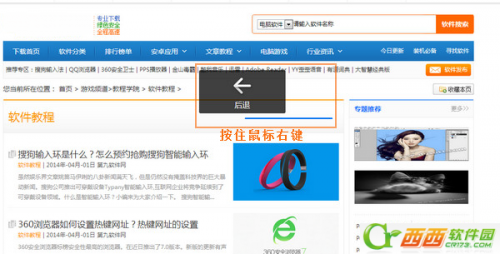 免责声明:本文系转载,版权归原作者所有;旨在传递信息,其原创性以及文中陈述文字和内容未经本站证实。
免责声明:本文系转载,版权归原作者所有;旨在传递信息,其原创性以及文中陈述文字和内容未经本站证实。
2024新乡三八妇女节优惠景区有哪些 新乡三八节免费景点2024新乡三八妇女节优惠景区有哪些?希望本地宝整理的活动可以帮助
2024新乡比干庙三八妇女节免门票吗(新乡市民去比干庙要门票吗) 新飞冰箱怎么调温度 新飞冰柜怎么调温度 2024泰安泰山石敢当文化园中秋活动有哪些 菜鸟裹裹上门取件怎么收费 菜鸟裹裹上门取件怎么收费标准热门标签
热门文章
-
要生了需要准备哪些东西(要生小孩了需要准备哪些东西) 24-09-17
-
途观L发动机型号是什么(途观l发动机型号是什么样的) 24-09-17
-
抖音上说的997是什么意思(抖音99777是啥意思) 24-09-17
-
大众第一台车是什么(大众第一台车是什么车) 24-09-17
-
ps可以找回历史做过的文件吗 ps历史文件怎么找回 24-09-17
-
怎么样保存鲜蒜(鲜蒜怎么保存不老) 24-09-17
-
在局域网下是如何共享打印机让大家共用一台打印机 24-09-17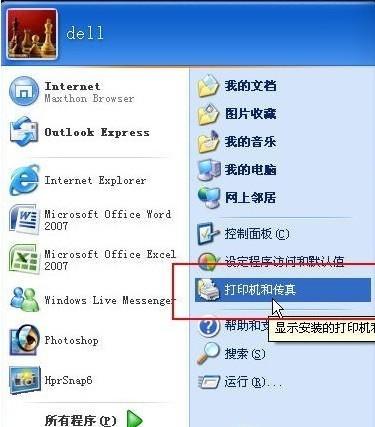
-
摩捷共享汽车押金多少 摩捷共享汽车押金多少分免费 24-09-17
-
今年世界无烟日什么时候 世界无烟日是几月几日今年是第几个 24-09-17
-
橘子是什么梗 24-09-16